
建立如图3-3所示名为“拉伸-五角星”的模型。
已知:A=100。
拔模角度:50°。
材料:1060铝合金。
密度:2700kg/m3。
单位系统:MMGS。
小数位数:2。
步骤1 分析模型
分析模型需要分两步:第一步是模型的摆放,模型的摆放关系到二维图的视图方向;第二步是最佳轮廓的选择,选择最佳轮廓能更快更高效地完成模型的绘制,并方便后期的更改和管理。
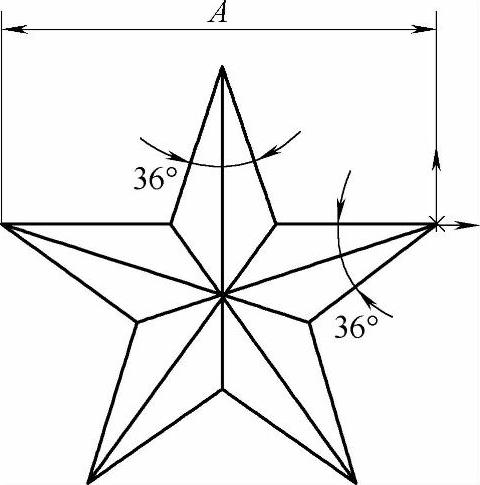
图3-3 拉伸-五角星
步骤2 新建零件
在SolidWorks中新建一个零件。
步骤3 环境设置
在绘图前设置环境,单位系统为“MMGS”、小数位数为2。
步骤4 绘制“草图1”
选择前视基准面作为草图平面,绘制如图3-4所示的轮廓,并完全定义草图,单击【确认角】按钮 保存并退出草图(框选五条直线添加【相等】几何关系、如图3-4添加尺寸)。
保存并退出草图(框选五条直线添加【相等】几何关系、如图3-4添加尺寸)。
步骤5 创建“凸台-拉伸1”特征(www.daowen.com)
选择【拉伸凸台/基体】,根据属性框中的提示信息在设计树中选择要拉伸的“草图1”(或者预先选择“草图1”再单击【拉伸凸台/基体】),如图3-5所示。
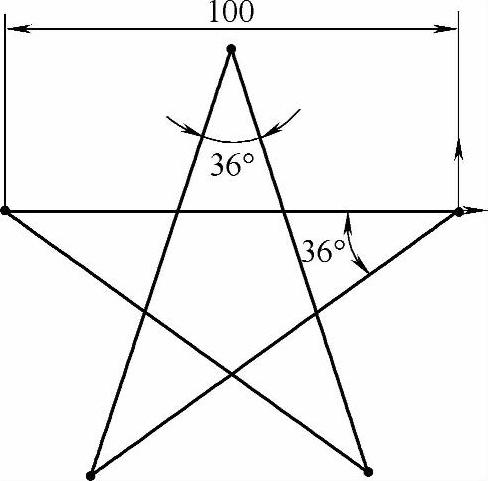
图3-4 “绘制草图1”
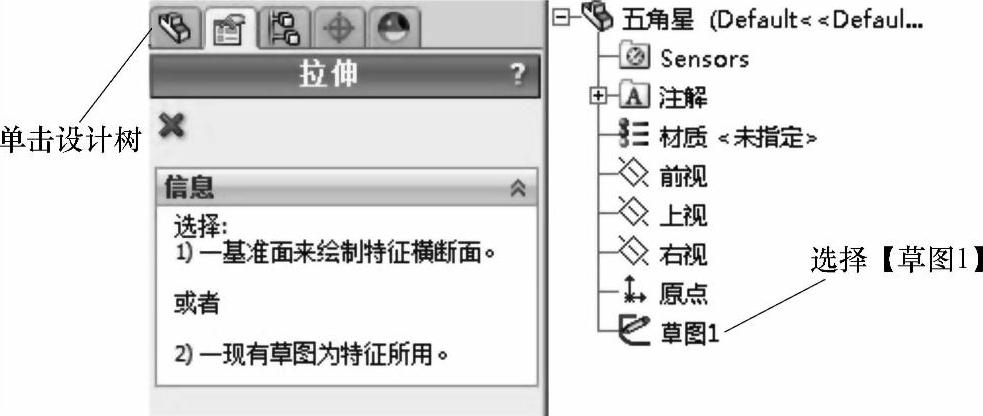
图3-5 选择“草图1”进行拉伸
在属性框中进行参数设置(【终止条件】为【两侧对称】、【深度】为50.00mm、【拔模角度】为50.00度、在【所选轮廓】中选择“草图1”中的六个封闭轮廓、其他为默认设置,如图3-6所示,完成后单击按钮 退出操作。
退出操作。
步骤6 编辑材质
在设计树中右击【材质<未指定>】,选择【编辑材料】(见图3-7),弹出如图3-8所示【材料】对话框。在材料库中找到“1060合金”,选中后单击【应用】,然后单击【关闭】退出【材料】对话框。
步骤7 保存并关闭模型
将模型命名为“拉伸-五角星”,保存并关闭模型。
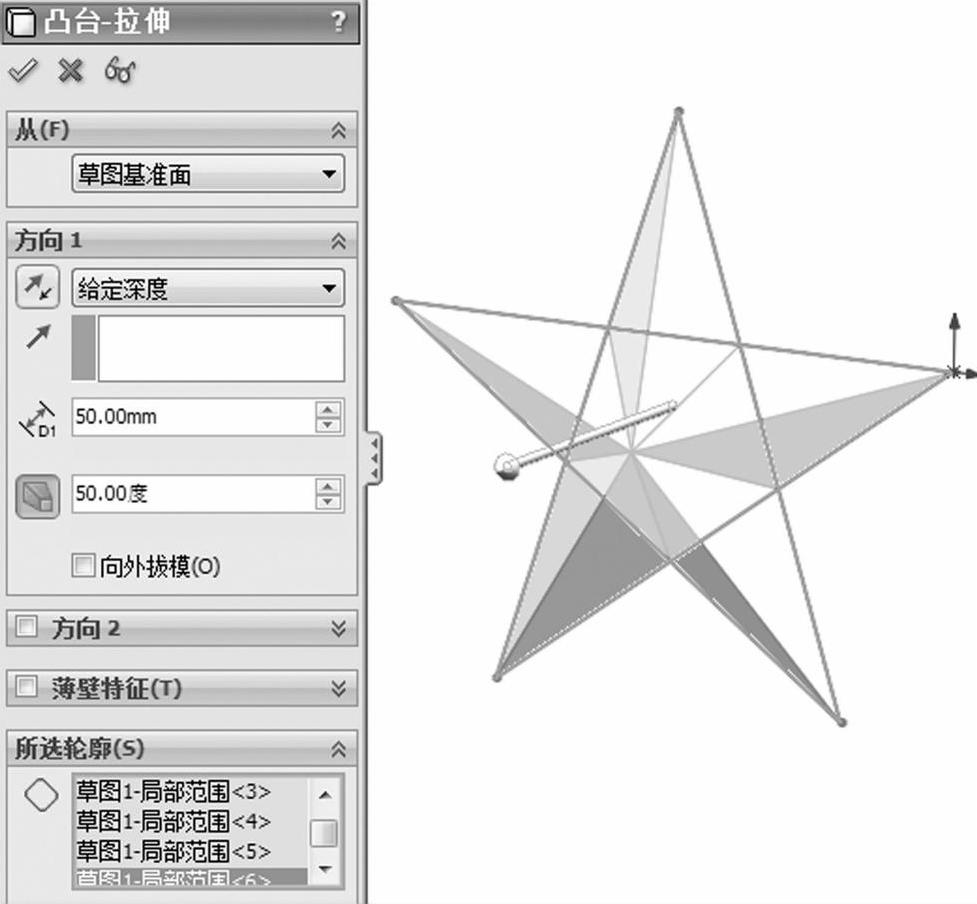
图3-6 设置“凸台-拉伸1”参数
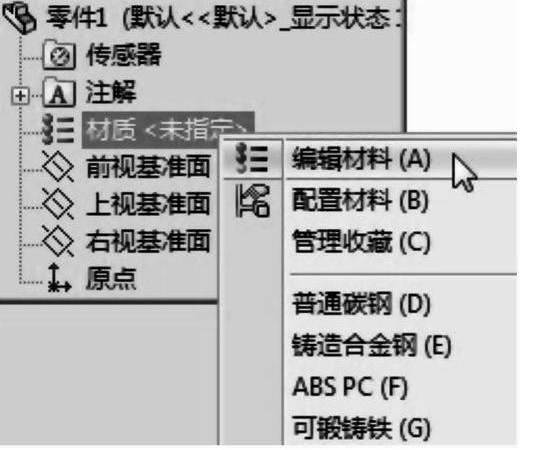
图3-7 添加材质
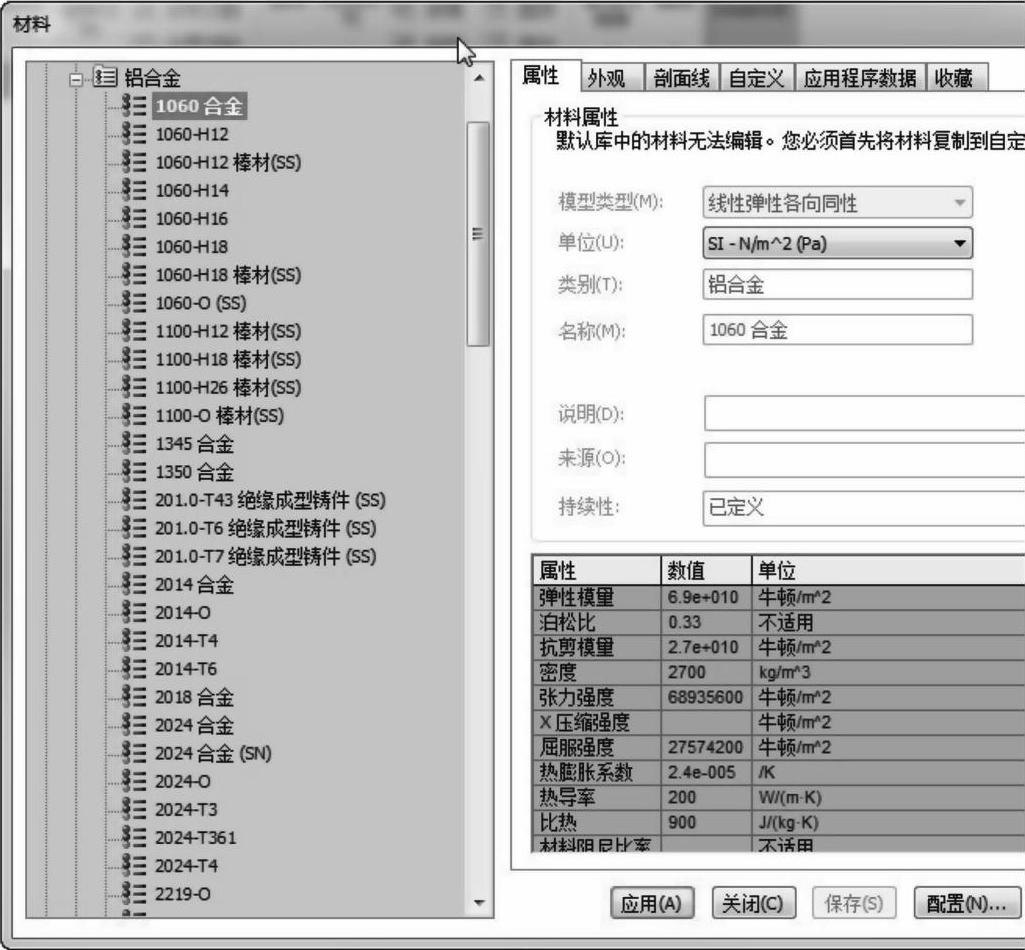
图3-8 编辑材质
免责声明:以上内容源自网络,版权归原作者所有,如有侵犯您的原创版权请告知,我们将尽快删除相关内容。







